Mac 键盘的构造和舒适度而言,它们是完美的。但是,它缺少的是特殊字符。好吧,这不仅仅是 Mac 键盘,而是所有键盘。根据其位置,有些带有美元符号,有些带有欧元键。但是,如果您想在文本中输入平方根符号作为字符怎么办?一起来看看如何在 Mac 上插入特殊字符。

1.打开系统偏好设置。
2.选择键盘。
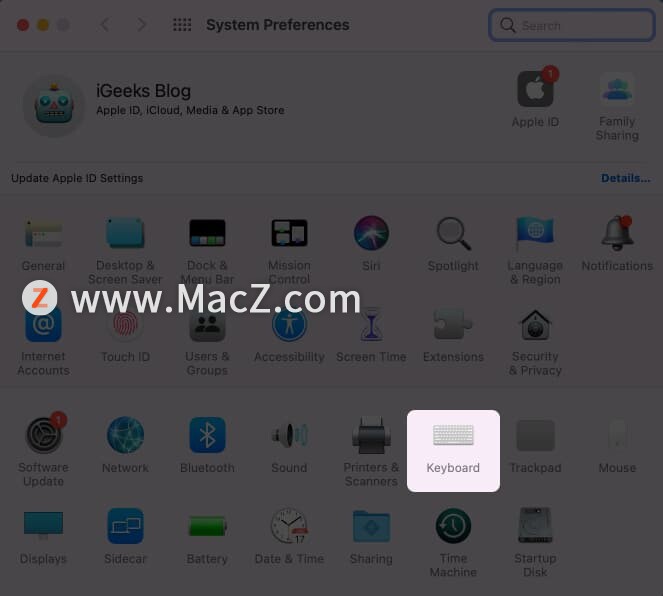
3.在菜单栏中启用显示键盘和表情符号查看器。
Illustrator 教程「17」,如何在 Illustrator 中重新着色图稿?
欢迎观看Illustrator教程,小编带大家学习 Illustrator 的基本工具和使用技巧,了解如何在 Illustrator 中使用 「重新着色图稿」,完成图稿重新着色。
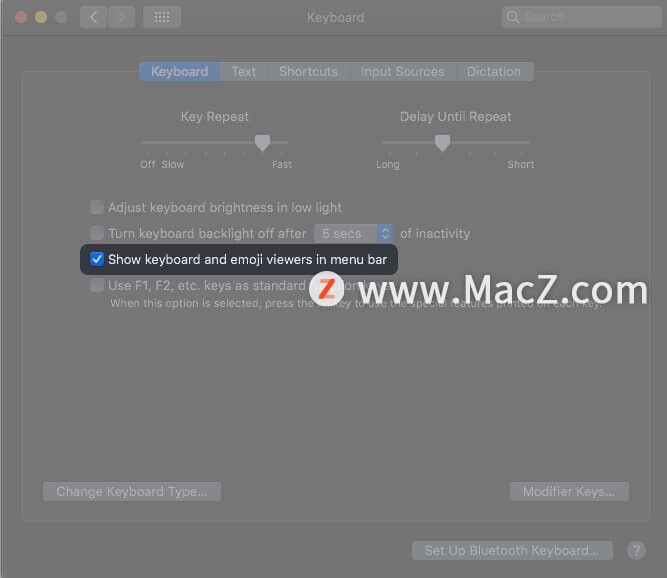
4.单击键盘图标并选择显示键盘查看器。
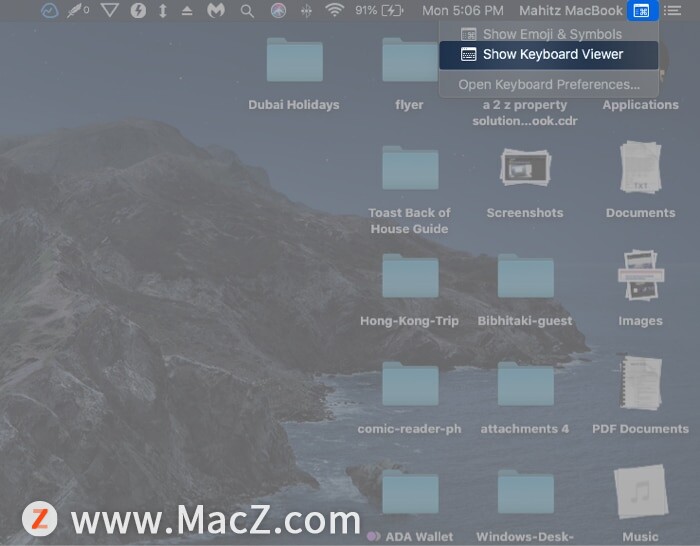
虚拟键盘现在将出现在您的 Mac 上。它有点类似于 Window 的屏幕键盘。不用说,您无法查看整个符号集。为此,请点击菜单栏上的键盘图标。单击菜单中的显示表情符号和符号。
左侧菜单列出了表情符号、箭头、项目符号/星号、货币符号、拉丁文、字母符号、数学符号、括号、象形文字和标点符号。第二个菜单显示一个子菜单并帮助从一组特定选项中搜索项目。
您在日常操作中可能不需要特殊字符,但偶尔,如果需要,这就是您可以插入 Mac 键盘特殊字符的方法。该功能当然涵盖了键入您可能需要的大多数特殊字符。
更多Mac最新资讯,Mac软件下载以及Mac技巧教程关注macz网站!
Illustrator 教程「15」,如何在 Illustrator 中添加虚线和箭头?
欢迎观看Illustrator教程,小编带大家学习 Illustrator 的基本工具和使用技巧,了解如何在 Illustrator 中的图稿添加创意虚线和箭头。




![[MAC] 小技巧– 有边打边,轻松打出不会念的字](https://diannao-1300951004.cos.ap-guangzhou.myqcloud.com/images/2025/03/2082851322846801796.png)

